YouTubeビデオエディタは利用できなくなりました。心配しないで。 Windows、Mac OS、Android、iOSにはいくつかのYouTubeビデオエディタの選択肢があります。 YouTubeビデオエディタに代わる最良の方法を試して、ビデオを簡単に編集してください。
役立つヒント:クールなムービーを作成したい場合は、MiniToolMovieMakerを使用することをお勧めします。
YouTube Video Editorは、動画を1つにまとめるのに役立つ無料のオンライン動画編集ツールです。このツールを使用すると、ユーザーは500もの画像、50のクリップ、タイトル、サウンド、またはトランジションを編集して、約1時間のビデオを作成できます。ただし、Googleは2017年9月20日に死亡令状に署名しました。
さて、YouTubeの動画を編集したい場合は、 YouTubeを見つけたほうがいいでしょう。 ビデオエディタの代替 。 WindowsまたはMacでYouTubeビデオを編集したり、iOSまたはAndroidでYouTubeビデオを編集したり、オンラインでYouTubeビデオを編集したりできるいくつかの選択肢があります。
Windows用のYouTubeビデオエディタの選択肢トップ7
- Adobe Premiere Pro CC
- Adobe Premiere Rush
- Corel VideoStudio Ultimate
- CyberLink PowerDirector
- ショートカット
- MiniTool MovieMaker
- Windowsムービーメーカー
WindowsまたはMacに最適なYouTubeビデオエディタの代替品
WindowsまたはMacでYouTubeに最適なビデオエディタを見つける前に、以下の比較表を確認することをお勧めします。
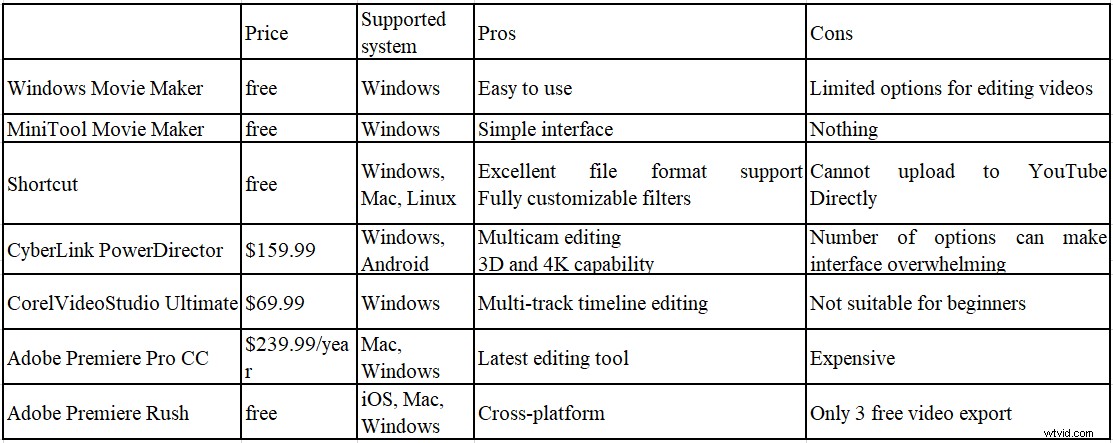
1。 Adobe Premiere Pro CC
あなたはおそらくアドビを聞いたことがあるでしょう。最終的にプロのビデオ編集ソフトウェアに移行することを計画している場合は、Adobe PremiereProCCを検討する価値があります。 WindowsとMacで利用できます。
この業界標準の編集プログラムは、主要ブランドの映画、テレビ番組、ミュージックビデオ、コマーシャル、オンラインビデオコンテンツの作成に広く使用されています。このツールを他のアドビのアプリやサービス、およびアドビSenseiのパワーで使用する限り、洗練されたフィルムやビデオを1つのシームレスなワークフローで作成できます。
長所
- 明確で柔軟なインターフェース。
- たくさんの整理ツール。
- 無制限のビデオトラック。
- マルチカメラ編集、3D編集。
短所
- 価格。
- 一部のテクニックでは、AfterEffectsやSpeedGradeなどの追加のアプリケーションが必要です。
2。 Adobe Premiere Rush
Adobe Premiere Pro CCには、PremiereRushCCが付属しています。これは、オンライン動画を作成および共有するための最初のオールインワンおよびクロスデバイスアプリです。
Premiere Rushは、Premiere Pro、AfterEffects、Auditionなどのアドビのプロフェッショナルソフトウェアのビデオ編集、モーショングラフィックス、オーディオミキシング機能を簡素化するために構築されています。
Premiere Rushは、iOS、Mac OS、およびWindowsで使用できます。携帯電話でフッテージをキャプチャし、それを編集して携帯電話、タブレット、またはデスクトップのソーシャルチャネルで共有できます。さらに重要なことは、すべてがクラウドに同期されているため、どこにいても最新の編集をいつでもすぐに利用できることです。
このツールの詳細については、この投稿「Adobe Project Rush:オールインワンビデオ編集ソフトウェア」をお読みください。
長所
- ワンクリックで共有できます。
- 電話、タブレット、またはデスクトップで利用できます。
- ソーシャルネットワークへの簡単な共有。
短所
- 制限付きトランジション。
- サブスクリプションが必要です。
- ストーリーボードテンプレートはありません。
3。 Corel VideoStudio Ultimate
Corel VideoStudio Ultimateは、直感的なインターフェイスにより、マルチトラックタイムラインでHD、4Kビデオ、または360度VRビデオを簡単かつ迅速に正確に編集するのに役立ちます。
このツールは、業界のリーダーによるプレミアムエフェクトを含む、20000を超えるカスタマイズ可能なフィルターとエフェクトを提供します。さらに、さまざまなカメラとフォーマットをサポートしています。
長所
- リアルタイム効果と色補正。
- 明確でシンプルなインターフェース。
- 360度VR、4K Ultra HD、3Dメディア。
- ソーシャルメディアに直接アップロードします。
短所
- 中途半端なレンダリング速度。
- 特定の高度な機能が非常に高密度になりました。
- 音声波形はありません。
4。 CyberLink PowerDirector
プロシューマーのビデオエディターであるCyberlinkPowerDirectorは、複数のバージョンの有名なキッチンシンクを含むすべての機能を、アクセス可能で手頃な価格のビデオエディターにもたらすことができます。大部分は成功しています。
CyberLink PowerDirectorは、クリップやエフェクトのトリミング、結合、オーバーレイを可能にするだけでなく、H.265ビデオや360度フッテージなどの新しい標準フォーマットもサポートします。このプログラムには99トラックのタイムラインがあり、ほぼ無制限の汎用性があります。
ただし、このツールのインターフェースは必ずしも自明ではなく、多くの機能が含まれているため、初心者はこのツールを使用するのが難しいと感じるでしょう。
PowerDirectorは、Windows7からWindows10で実行されます。64ビットバージョンのWindowsで実行することをお勧めします。
長所
- 包括的なフォーマットのサポート。
- 高速レンダリング。
- 360度VRフッテージの高度な編集制御。
- 3Dおよび4K機能。
短所
- 初心者には厳しい。 (多くの機能が含まれています。圧倒され、物を見つけるのが難しい場合があります。)
- 他のソフトウェアほど多くのUIカスタマイズ機能はありません。
- MOVファイル形式にエクスポートできません。
- Windows10の更新後にアプリを再インストールする必要があります。
5。ショートカット
ショートカットは、最も人気のあるYouTubeビデオエディタの選択肢の1つです。これは、Windows、Mac、およびLinux用の無料のオープンソースおよびクロスプラットフォームのビデオ編集アプリケーションです。
ショートカットには、さまざまな形式のサポートなど、多くの優れた機能があります。インポートは必要ありません-ネイティブタイムライン編集など
長所
- 優れたファイル形式のサポート。
- 明確で適切に設計されたインターフェース。
- 幅広いエクスポートおよびインポート形式がサポートされています。
- Windows、Mac、Linux用のクロスプラットフォームビデオエディタ。
短所
- さまざまなデバイス用の既製のエクスポートプロファイルはありません。
- ソーシャルまたはYouTubeのエクスポートはありません。
- 360VRまたは3Dのサポートはありません。
- 他のソフトウェアが提供する派手なトランジションとエフェクトの多くが欠けています。
6。 MiniTool MovieMaker
ここで、別のYouTubeビデオエディタの代替案を見つけました。無料のプロフェッショナルなビデオ編集ソフトウェアであるMiniToolMovieMakerを使用すると、透かしのないムービーを簡単かつ迅速に作成できます。
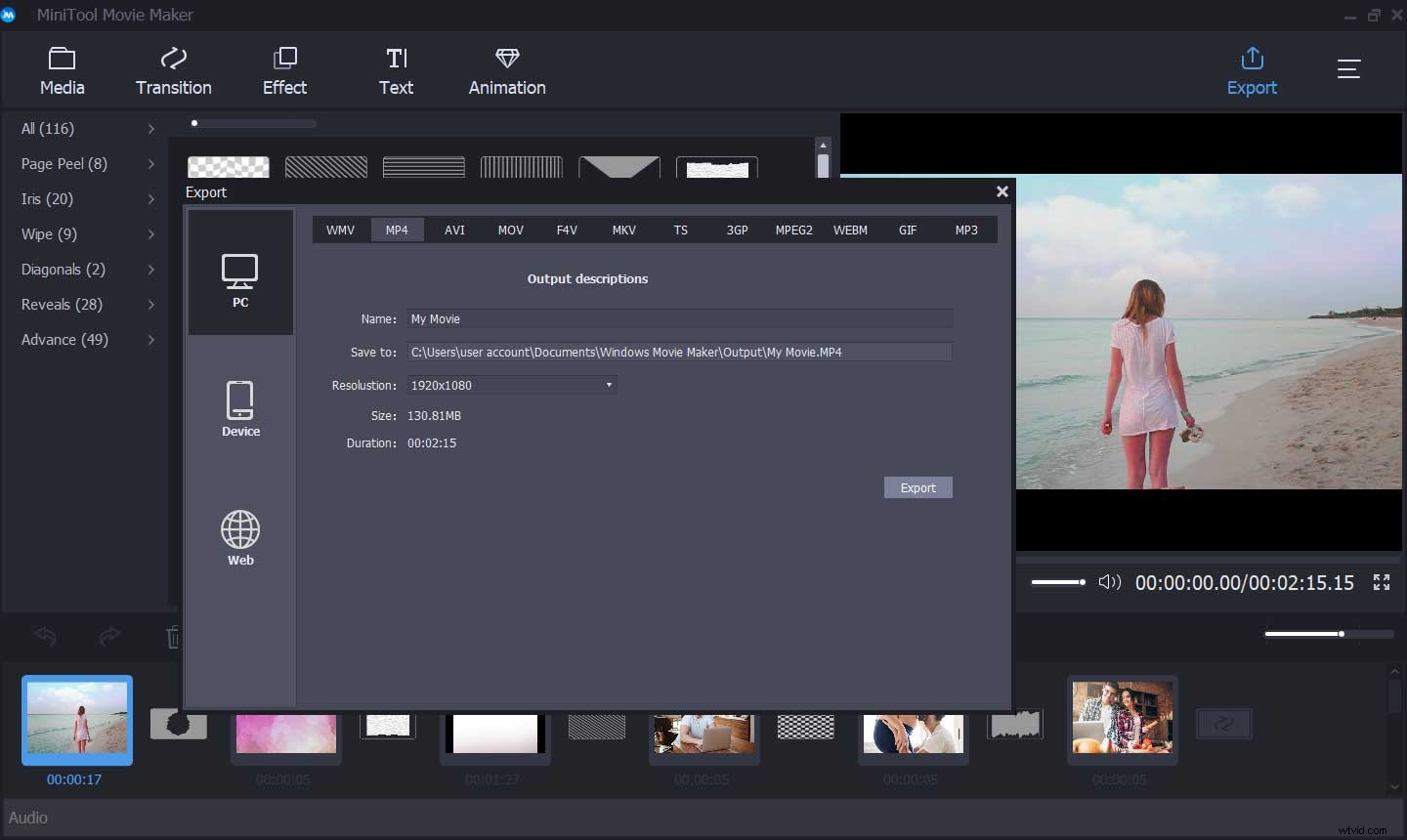
MiniTool MovieMakerは、ムービーテンプレートを提供します。適切なムービーテンプレートを選択してから、ビデオや写真を含むファイルをインポートするだけです。最後に、ムービーをPCに保存したり、FacebookやTwitterで共有したりできます。
長所
- 無料。
- シンプルでクリーンなインターフェース。
- ムービーテンプレート。
短所
Macバージョンはありません。
7。 Windowsムービーメーカー
Windows 7を実行している場合は、組み込みのYouTubeビデオエディターの代替手段であるWindowsムービーメーカーを使用してビデオを編集できます。この無料ツールの詳細については、この投稿「Windowsムービーメーカーの無料ダウンロード+知っておくべき6つのこと」をお読みください。
長所
- 使いやすい。
- 完全な基本ツールと機能。
短所
Windowsムービーメーカーはダウンロードできなくなりました。
YouTubeビデオエディタは使用できなくなりましたが、WindowsまたはMacでビデオを編集するためにYouTubeビデオエディタの代替手段を試すことができます。クリックしてツイート
現在、モバイルからキャプチャした映像を使用してビデオを編集することを好むユーザーが増えています。
したがって、AndroidまたはiOSに適したYouTubeビデオエディタの代替手段が本当に必要です。
たとえば、Premiere Rushは、Windows(v1709以降)、Mac OS 10.13以降、またはiOS11以降でビデオを編集するのに役立ち、CyberLinkPowerDirectorはWindowsとAndroidで利用できます。
さて、一部のユーザーは疑問に思うかもしれません:
「AndroidまたはiOSに最適なビデオエディタはどれですか?」
iOSやAndroidなどのモバイルデバイスでビデオを編集する場合の選択肢は次のとおりです。
1。 iMovie
iOS用の無料のiMovieを使用して、外出中にiPhoneまたはiPadで撮影したビデオを使ってプロ並みのプレゼンテーションを作成できます。
iMovieには、クリップをシーケンスするための定義済みの構造を提供するいくつかのテンプレートが用意されています。その間、いつでも分割、トリミング、複製、再生速度の調整、テキストや特殊効果の追加を行うことができます。
長所
学ぶのはとても簡単です。
短所
経験豊富な編集者は、機能が制限されていることに気付くかもしれません。
2。クイック
すばやく、無料のビデオ編集ソフトウェアは、編集プロセスをスピードアップするように設計されています。したがって、信じられないほどのビデオをその場でキャプチャ、編集、および投稿できます。この無料ソフトウェアは、AndroidユーザーだけでなくiOSユーザーにも適しています。すばらしい動画をすばやく作成するのに役立ちます
クイックは自動的に行うことができます。それは素晴らしい瞬間を見つけるためにあなたのビデオ映像を検索します。クリップを自動的にトリミングおよび編集できます。ビデオクリップにトランジションを自動的に追加することができます。もちろん、ビデオクリップは好きなように編集できます。
長所
- 無料。
- 自動編集機能。
短所
一部のユーザーは、より詳細な編集制御が必要になる場合があります。
3。 Adobe Premiere Clip
Adobe Premiere Clipは、無料のビデオ編集ソフトウェアです。このツールは、AndroidまたはiOSデバイスで撮影したクリップを使用して優れたビデオを作成できます。次に、このクールなビデオをお気に入りのソーシャルチャネルで共有できるだけでなく、Adobe Creative Cloudに同期して、PremiereProCCでさらに活用することもできます。
編集モードには、フリーフォームと自動の2つがあります。
- フリーフォームを使用すると、編集を最大限に制御できます。
- 自動では、Adobeがクリップをトリミングし、トランジションを追加して編集プロセスを高速化します。
さらに、Adobe Premiere Clipを使用すると、クリップの色を自動的に修正できます。また、組み込みのライブラリの音楽が気に入らない場合は、自分の音楽を動画に追加できます。
長所
- 無料。
- 使いやすい。
- AdobeCreativeCloudのサポート。
- 他のAdobeアプリと同期します。
短所
クリップを回転させる機能など、いくつかの基本的な機能がありません。
4。 KineMaster
KineMasterは、Androidデバイス、iPhone、iPadで利用できます。一般的に言って、モバイルアプリに期待する以上の機能を備えているため、Androidに最適なビデオ編集ソフトウェアです。
KineMasterを使用すると、ほとんどのデスクトップビデオ編集プログラムと同じように、ビデオを簡単かつ迅速に1つにまとめることができます。
このYouTubeビデオエディタの代替を使用すると、エフェクト、テキスト、および音楽ファイルを追加できます。さらに、オーディオを録音してからビデオに追加することもできます。
長所
信じられないほどの機能とインターフェース。
短所
無料版の透かし入り動画。
ここを読んで、あなたは次の質問があるかもしれないと思います:
「YouTubeビデオエディタのオンライン代替品を見つけることは可能ですか?」
さあ、読み続けて最良の選択を見つけてください。
ムービーメーカーオンライン
Movie Maker OnlineはYouTubeビデオを編集するための優れたツールですが、ビデオ、静止画像、音楽ファイルをドラッグアンドドロップするページレイアウトの調整に多くの時間を費やす必要があります。
Movie Maker Onlineには、ロイヤリティフリーのストック画像、音楽ファイル、スタイリッシュなワンクリックのトランジションとエフェクトがあります。
長所
- 無料。
- 複数のメディアファイルをインポートします。
短所
ウェブページは広告でいっぱいです。
Adobe Spark
オンラインで数分でYouTubeビデオを作成したい場合は、WebおよびモバイルプラットフォームであるAdobeSparkを試すことができます。
Adobe Sparkを使用すると、ソーシャルグラフィック、Webページ、ビデオストーリーをどこにでもすばやく簡単に作成できます。
長所
- ウェブページビルダーは高速です。
- 操作は簡単です。
- Sparkスイートは、デスクトップだけでなくモバイルでも利用できます。
短所
HTML要素の埋め込みを許可しないでください。
YouTubeビデオエディタは利用できなくなりましたが、いくつかの選択肢があります。
もちろん、私は何かが欠けていると思います。すばらしいYouTubeビデオエディタの代替品を見つけた場合は、コメントで共有してください。よろしくお願いします!
YouTube動画編集者の代替案に関するよくある質問
YouTuberはどの編集ソフトウェアを使用していますか?- Adobe Premiere Pro CC
- Corel VideoStudio Ultimate
- ショートカット
- MiniTool MovieMaker
- Windowsムービーメーカー
- iMovie
- クイック
- Adobe Premiere Clip
- ムービーメーカーオンライン
- Adobe Spark
- YouTubeStudioにログインします。
- 動画をクリックします。
- カットしたいビデオクリップを選択します。
- [エディタ]をクリックします。
- トリムを選択します。
- 青いボックスの側面をクリックしてドラッグし、YouTubeクリップを切り取ります。
- [保存]をクリックします。
